하이패스 영수증 출력 사용내역 조회 간단한 방법 정리
일상에서 톨게이트를 지날 때 청구된 하이패스 영수증을 출력하거나 사용내역을 조회해야 하는 경우가 있습니다. 간단한 예로는 회사에 지출 증빙을 해야 하는 경우가 있을 텐데요. 요즘은 대부분 하이패스 카드로 결제를 하기 때문에 어떻게 해당 내역을 확인해야 하는지 모르시는 분들이 많습니다.

카드로만 결제가 되니 사용내역을 직접 조회해야하고 사용한 내역에 대한 영수증도 직접 발급받으셔야 하는데요. 복잡하고 어렵다고 생각이 되시겠지만 의외로 간단하게 가능합니다.
이번 콘텐츠 본문을 통해서 모바일과 PC 각각 하이패스 영수증 출력 및 사용내역 조회하는 방법에 대해서 구체적으로 설명드리도록 하겠습니다.
✅ 함께 볼만한 콘텐츠
* 차량가액 조회하는 방법
* 자동차 환급금 조회 환급 방법
하이패스 영수증 출력 및 사용내역 조회 방법
하이패스 영수증 출력이나 사용내역에 대한 조회를 할 수 있는 방법은 크게 두 가지가 있습니다. 첫 번째는 PC 홈페이지를 통해서 조회하는 방법이고, 두 번째는 모바일 앱을 통해서 확인하는 방법인데요.
출력을 원하시는 분들은 아무래도 프린터가 연결된 PC가 편하실 테니 컴퓨터로 작업하시면 되며 단순히 사용내역을 조회 및 확인하시려는 분들은 모바일에서도 간단하게 확인이 가능하니 원하시는 방법을 참고하시면 됩니다.
PC에서 출력 및 확인하는 방법
먼저 PC에서 하이패스 영수증 출력을 하거나 사용내역을 조회하는 방법에 대해서 설명드리도록 하겠습니다. 관련된 내용을 확인하고 출력하기 위해서는 🔗고속도로 통행료 홈페이지로 접속 후 로그인하여 진행해주시면 됩니다.
💡PC_하이패스 영수증 출력 조회 순서
- 🔗고속도로 통행료 홈페이지 접속 후 로그인
- 상단 메뉴 '하이패스 카드 > 사용내역 조회' 선택
- 조회 기간 지정 및 '조회'하기
- 출력할 사용 내역 선택 후 하단에 '영수증 선택 출력'
다음과 같은 순서로 하이패스 영수증 출력 및 사용내역 조회 확인이 가능합니다. 구체적인 방법은 아래 본문을 통해서 사진과 함께 설명을 드리도록 하겠습니다.

1. 🔗고속도로 통행료 홈페이지로 접속 후 로그인 합니다. 이후 상단에 '조회/납부' 메뉴를 선택 후 상단 '하이패스카드 - 사용내역' 메뉴를 선택합니다.
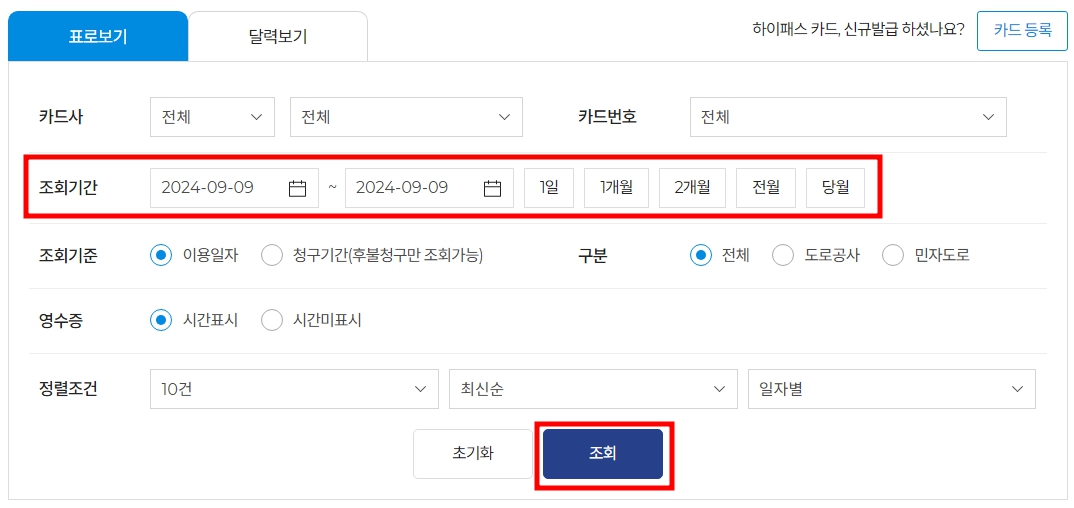
2. 다음 조회할 기간을 선택 후 하단에 '조회' 버튼을 누릅니다. 원하는 정보에 따라서 조회 기준이나 영수증 시간 표시 등을 선택하여 조회가 가능합니다.

3. 하이패스 영수증 사용내역 조회가 완료되었다면 출력이나 인쇄하고 싶은 항목을 선택하고 우측 하단에 '영수증 전체 출력 또는 영수증 선택 출력' 버튼을 눌러서 증빙이 가능한 형태로 인쇄가 가능합니다.
모바일에서 출력 및 확인하는 방법
다음은 모바일에서 하이패스 영수증 출력 및 사용내역 조회하는 방법에 대해서 설명드리도록 하겠습니다. 모바일에서는 사이트가 아니라 앱을 사용해야 합니다.
💡모바일_하이패스 영수증 출력 조회 순서
- 🔗고속도로 통행료 앱 다운로드 및 설치
- 고속도로 통행료 앱 실행하기
- 하단 '이용내역' 메뉴 선택
- 조회할 기간 선택
- 영수증 출력
다음과 같은 순서로 간단하게 모바일에서 앱을 통해 하이패스 영수증 출력 및 사용내역 조회가 가능합니다. 구체적인 방법은 본문을 통해서 자세히 확인해 보실 수 있습니다.

1. 먼저 모바일에서 조회해보시려면 앱을 설치해야 하는데 앱스토어에 '고속도로 통행료'라고 검색하셔서 해당 앱을 설치하신 후 진행하시면 됩니다.
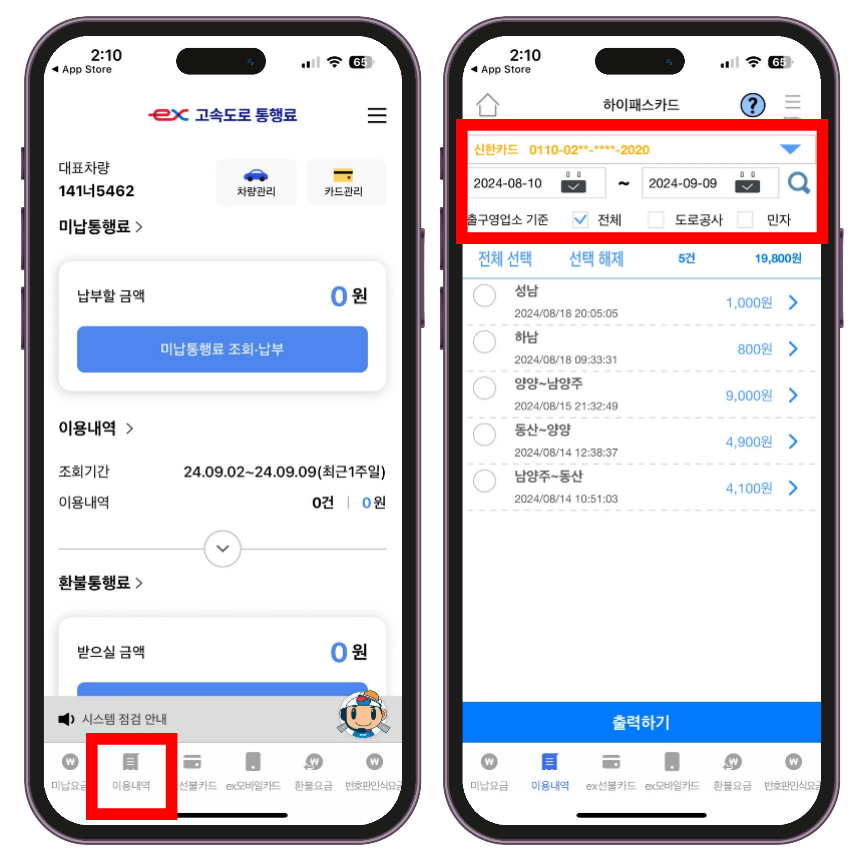
2. 고속도로 통행료 앱을 설치 후 로그인한 뒤 하단에 메뉴 중 '이용내역'을 선택합니다. 이후 조회하고 싶은 기간을 선택하면 해당 기간에 이용한 내역을 확인할 수 있습니다.
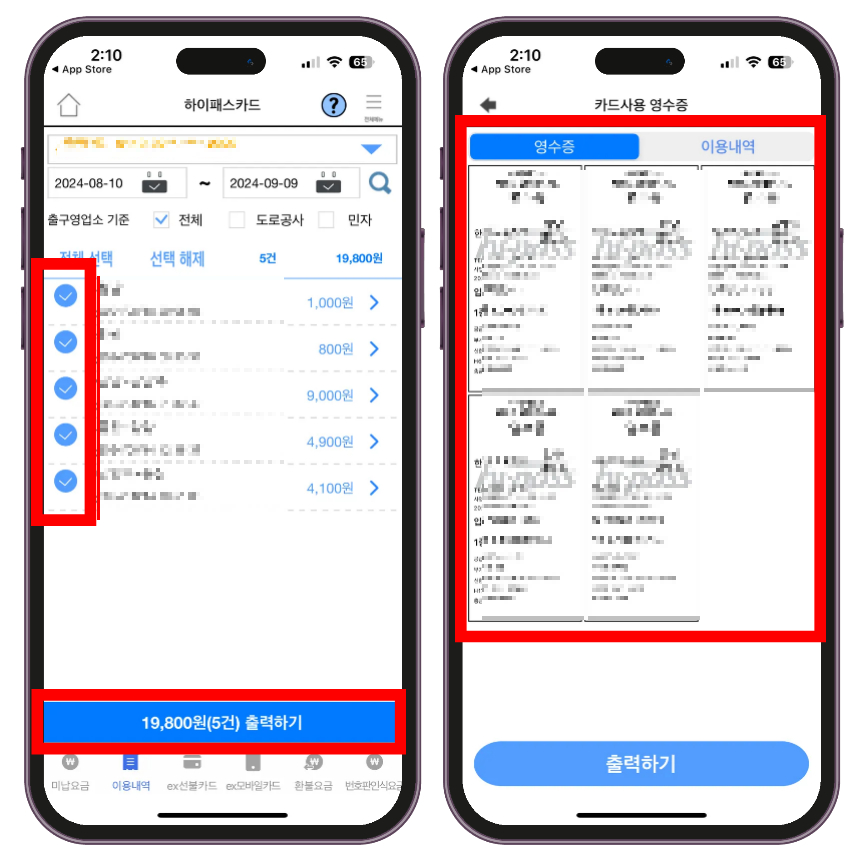
3. 해당 기간 사용내역에 대한 영수증 출력을 원하는 경우 원하는 내역을 체크 후 하단에 '출력하기' 버튼을 눌러주시면 해당 내역에 대한 영수증을 출력할 수 있습니다.
💻함께 많이 본 콘텐츠
이번 콘텐츠에서는 하이패스 영수증 출력 및 사용내역 조회 확인 방법에 대한 내용을 설명드렸습니다. 평소에 회사 차량을 운행을 많이 하시거나 출장이 많으신 분들은 하이패스를 이용하는 경우가 잦을 텐데요.
하이패스 영수증 확인하는 방법을 잘 체크하셔서 다음에 증빙 자료를 제출할 때 사용해보시기 바랍니다.